
쉽게 배우는 네트워크 오류 해결: 초보자를 위한 완벽 가이드
인터넷이 안 된다면? 하루 종일 일상 생활이 마비될 수 있습니다. 하지만 당황하지 마세요! 이 글에서는 네트워크 오류를 쉽게 해결하는 방법을 단계별로 자세히 알려드립니다. 초보자도 이해하기 쉽도록 그림과 예시를 풍부하게 활용했습니다. 더 이상 네트워크 문제로 좌절하지 마세요!
네트워크 오류의 종류와 쉽게 파악하는 방법
네트워크 문제, 정말 짜증나죠? 하지만 어떤 종류의 오류인지 파악하면 해결이 훨씬 쉬워져요! 이번 장에서는 자주 발생하는 네트워크 오류의 종류와 쉽게 파악하는 방법을 알려드릴게요. 이해하기 쉽게 예시와 함께 설명해 드리니, 걱정하지 마세요!
가장 흔한 네트워크 오류는 다음과 같아요.
인터넷 연결 불가: 가장 기본적이고 흔한 문제죠. 웹사이트 접속이 안 되거나, 게임이 연결되지 않을 때 나타나요. 이 경우, 인터넷 선이 제대로 연결되었는지, 와이파이 연결 상태는 어떤지 먼저 확인해야 해요. “인터넷 연결 없음” 또는 “네트워크에 연결되지 않았습니다” 와 같은 메시지가 뜨는 경우가 많아요.
느린 인터넷 속도: 웹페이지 로딩이 너무 느리거나, 동영상이 버벅거릴 때 발생하는 문제예요. 여러 기기가 동시에 인터넷을 사용하거나, 인터넷 회선의 속도가 느린 경우, 또는 네트워크에 과부하가 걸린 경우 발생할 수 있어요. 속도 측정 사이트를 이용하여 실제 속도를 확인해 보는 것도 좋은 방법이에요.
와이파이 연결 불안정: 와이파이 신호가 자꾸 끊기거나, 연결이 자주 끊어지는 현상이에요. 공유기의 위치나 장애물, 다른 전자 기기의 간섭 등 여러 원인이 있을 수 있어요. 신호 강도가 약하거나, “와이파이 연결 끊김” 과 같은 메시지가 나타날 수 있어요.
특정 웹사이트 접속 불가: 특정 웹사이트만 접속이 안 되는 경우예요. 해당 웹사이트의 서버 문제일 수도 있고, DNS 설정 문제일 수도 있어요. 다른 웹사이트는 잘 접속되는데 특정 사이트만 안 된다면 이 경우를 의심해 볼 수 있어요.
IP 주소 충돌: 네트워크 상에서 같은 IP 주소를 두 대 이상의 기기가 사용할 때 발생하는 문제예요. 네트워크 연결이 끊어지거나, 특정 서비스에 접속이 안 될 수 있어요. 이 경우에는 공유기의 설정을 확인하거나, IP 주소를 자동으로 받도록 설정하는 것이 도움이 될 수 있어요.
네트워크 오류 쉽게 파악하는 팁:
에러 메시지 확인: 오류 메시지는 문제 해결의 중요한 단서를 제공해요. 메시지 내용을 자세히 읽고, 검색 엔진을 통해 해결 방법을 찾아보세요. 영어로 된 메시지라도 겁먹지 마세요. 번역 서비스를 활용하면 도움이 될 거예요.
다른 기기 확인: 컴퓨터만 문제가 있는지, 스마트폰이나 다른 기기에서도 같은 문제가 발생하는지 확인해 보세요. 문제가 특정 기기에서만 발생한다면, 그 기기의 문제일 가능성이 높아요.
인터넷 연결 확인: 모뎀과 공유기의 전원을 껐다 켜는 것만으로도 문제 해결이 될 수 있어요. 간단한 작업이지만, 의외로 효과가 좋은 방법이에요.
<빨간색 밑줄> 어떤 종류의 네트워크 오류든, 침착하게 문제 상황을 파악하고 위에 제시된 팁들을 활용하면 충분히 해결할 수 있어요. 어려운 전문 용어 대신, 쉬운 설명과 예시를 통해 네트워크 오류를 이해하고 해결하는데 도움을 드리고 싶었어요. 다음 장에서는 더욱 구체적인 해결 방법을 알려드릴게요!
✅ 인터넷 연결이 안 되는 고민? DNS 오류 해결 방법을 지금 바로 확인하고 빠르게 해결하세요!

흔한 네트워크 오류 증상과 원인 분석
- 인터넷 연결 불가: 가장 흔한 증상으로, 모뎀이나 라우터의 문제, 인터넷 서비스 제공업체(ISP)의 장애, 네트워크 케이블 연결 문제 등 다양한 원인이 있습니다.
- 웹사이트 접속 실패: 특정 웹사이트만 접속되지 않거나, 모든 웹사이트 접속이 불가능할 수 있습니다. DNS 설정 문제, 웹사이트 서버 문제, 방화벽 설정 등 다양한 원인이 있습니다.
- 게임 서버 연결 끊김: 게임 중 갑자기 연결이 끊기는 문제는 네트워크 연결 불안정, 서버 문제, 방화벽 또는 보안 소프트웨어의 간섭 등이 원인일 수 있습니다.
- 느린 인터넷 속도: 여러 기기가 동시에 인터넷을 사용하거나, 네트워크 과부하, 인터넷 요금제의 제한 등이 원인일 수 있습니다.
네트워크 오류를 해결하기 위한 첫 번째 단계는 오류의 종류와 증상을 정확하게 파악하는 것입니다. 예를 들어, 특정 웹사이트만 접속이 안 된다면, 그 웹사이트의 서버 문제일 가능성이 높고, 모든 웹사이트 접속이 안 된다면, 네트워크 연결 자체의 문제일 가능성이 큽니다.
쉽고 빠른 네트워크 오류 해결 방법: 기본 점검부터 차근차근 살펴보세요
네트워크 오류, 정말 짜증나죠? 하지만 당황하지 마세요! 대부분의 네트워크 문제는 간단한 점검으로 해결 가능하답니다. 이 부분에서는 기본적인 점검 사항들을 차근차근 살펴보고, 문제 해결에 도움이 될 만한 팁들을 알려드릴게요. 바로 시작해 볼까요?
| 순서 | 점검 사항 | 방법 | 확인 사항 | 추가 팁 |
|---|---|---|---|---|
| 1 | 인터넷 연결 상태 확인 | 모뎀과 공유기의 전원을 확인하고, 연결 케이블이 제대로 연결되어 있는지 살펴보세요. 랜선이 제대로 꽂혀있는지, 휘어지거나 손상된 부분은 없는지도 확인해주세요. 무선 연결의 경우, 와이파이 신호가 약하거나 끊기는지 알아보세요. | 인터넷 연결이 제대로 되고 있는지, 속도는 어느 정도인지 알아보세요. 웹사이트 접속이 안되거나 속도가 너무 느리면 문제가 있는 거예요. | 모뎀과 공유기를 잠시 껐다 켜는 재부팅을 시도해보세요. 간단하지만 효과적인 방법이에요. |
| 2 | 장비 재부팅 | 컴퓨터, 모뎀, 공유기를 순서대로 재부팅해보세요. 각 장비의 전원을 완전히 껐다가(30초 이상) 다시 켜는 것이 중요해요. | 재부팅 후 네트워크 연결이 정상적으로 복구되었는지 확인해주세요. | 재부팅 후에도 문제가 지속된다면 다음 단계로 넘어가세요. 혹시 다른 기기들도 연결해보고 이상 유무를 알아보세요. |
| 3 | 랜선 점검 | 랜선을 꼼꼼하게 살펴보세요. 끊어지거나 구부러진 부분이 있으면, 새 랜선으로 교체하는 것이 좋답니다. 랜선을 다른 포트에 연결해서도 알아보세요. | 랜선 문제로 인한 불안정한 연결 여부를 확인할 수 있어요. | 랜선을 다른 기기에 연결하여 랜선 자체의 문제 여부를 확인해보는 것도 좋은 방법이에요. |
| 4 | 드라이버 업데이트 | 컴퓨터의 네트워크 어댑터 드라이버가 최신 버전인지 확인하고, 필요하다면 업데이트해주세요. 제조사 웹사이트에서 최신 드라이버를 다운로드할 수 있어요. | 드라이버가 오래되면 네트워크 연결에 문제가 생길 수 있으니, 정기적으로 업데이트 해주는 것이 좋답니다. | 드라이버 업데이트 후 컴퓨터를 재부팅 해 주세요. |
| 5 | 방화벽 및 바이러스 검사 | 혹시 방화벽 설정이 너무 엄격해서 네트워크 연결을 차단하는 것은 아닌지 알아보세요. 또한 바이러스 백신 프로그램을 실행하여 바이러스 감염 여부를 확인해보고 필요하면 치료해주세요. | 바이러스나 맬웨어 감염으로 인해 네트워크 연결이 차단될 수도 있어요. | 바이러스 검사는 정기적으로 해주는 것이 좋고, 최신 바이러스 정의 파일을 사용하는 것이 중요해요. |
| 6 | IP 주소 확인 | IP 주소 충돌이나 잘못된 IP 주소 설정으로 인해 네트워크 연결 오류가 발생할 수 있습니다. 컴퓨터의 IP 주소, 서브넷 마스크, 게이트웨이 정보가 정확한지 알아보세요. | IP 주소가 제대로 할당되었는지 확인해보는 것이 중요해요. | 네트워크 설정을 초기화 해보는 것도 좋은 방법 중 하나에요. |
가장 먼저 모뎀과 공유기를 껐다 켜는 간단한 재부팅을 시도해보세요. 놀랍도록 많은 문제들이 이 방법으로 해결된답니다!
이러한 기본적인 점검만으로도 많은 네트워크 문제를 해결할 수 있을 거예요. 하지만 문제가 지속된다면, 다음 단계인 ‘네트워크 오류 해결을 위한 추가적인 조치’ 부분을 참고해주세요. 어려운 점이 있으면 언제든지 질문해주세요! 힘내세요!
✅ 인터넷 연결선 잭 선택부터 문제 해결까지, 초보자도 쉽게 따라 할 수 있는 완벽 가이드를 지금 확인하세요! 네트워크 끊김의 원인을 찾고 해결하는 방법을 알려드립니다.
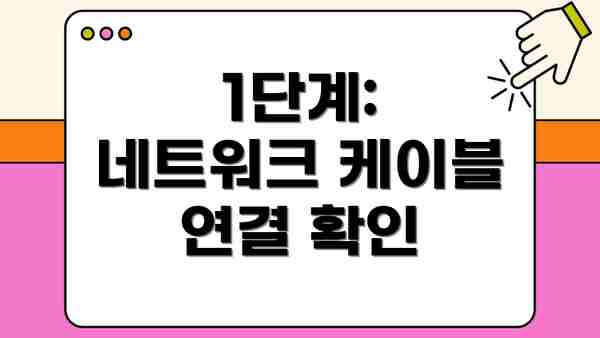
1단계: 네트워크 케이블 연결 확인
모든 케이블이 제대로 연결되어 있는지 확인합니다. 모뎀, 라우터, 그리고 컴퓨터(또는 스마트폰) 사이의 케이블 연결 상태를 꼼꼼하게 점검하고, 필요하다면 케이블을 다시 연결하거나 새로운 케이블로 교체합니다. 느슨하게 연결된 케이블은 인터넷 연결 속도를 저하시키거나 완전히 차단할 수 있습니다. 케이블이 손상되었는지도 확인해야 합니다.
2단계: 모뎀과 라우터 재부팅
모뎀과 라우터의 전원을 뽑고 30초 정도 기다린 후 다시 꽂습니다. 이 간단한 작업은 놀랍도록 많은 네트워크 문제를 해결해 줍니다. 이는 임시적인 버퍼링 현상이나 작은 오류들을 해결하는데 효과적입니다.
3단계: 다른 기기에서 인터넷 접속 확인
컴퓨터, 스마트폰, 태블릿 등 다른 기기를 이용하여 인터넷에 접속해 봅니다. 만약 다른 기기에서도 인터넷에 접속되지 않는다면, 문제는 사용자의 기기가 아닌 인터넷 서비스 자체 또는 모뎀/라우터에 있을 가능성이 높습니다.
네트워크 오류 해결을 위한 추가적인 조치: 문제 해결의 마지막 단계들
기본적인 점검에도 네트워크 문제가 해결되지 않는다면, 조금 더 심층적인 조치가 필요해요. 포기하지 마세요! 아래의 추가적인 조치들을 차근차근 따라 해보시면 문제를 해결할 수 있을 거예요.
라우터(공유기) 재부팅: 라우터를 잠시 껐다가 다시 켜보세요. 간단한 방법이지만 놀라울 정도로 효과적인 경우가 많아요. 전원을 뽑고 30초 정도 기다린 후 다시 꽂아주세요.
모뎀 재부팅: 라우터와 마찬가지로 모뎀도 재부팅해 보세요. 모뎀이 라우터와 연결되어 있다면, 모뎀을 먼저 재부팅하는 것이 좋아요.
네트워크 장비의 위치 확인: 라우터나 모뎀이 벽이나 다른 전자기기에 가까이 있으면 간섭이 발생할 수 있으니 위치를 조정해 보세요. 공간이 넓고 장애물이 적은 곳이 좋답니다.
드라이버 업데이트: 네트워크 어댑터 드라이버가 오래되었다면, 최신 드라이버로 업데이트해야 해요. 제조사 웹사이트에서 최신 드라이버를 찾아 설치해 보세요.
바이러스 및 맬웨어 검사: 컴퓨터에 바이러스나 맬웨어가 네트워크 연결을 방해하고 있을 수 있어요. 최신 백신 프로그램으로 전체 검사를 실행해 보세요.
IP 주소 확인 및 재설정: IP 주소 충돌이나 잘못된 설정이 문제일 수 있어요. 명령 프롬프트(cmd)를 열고
ipconfig /release그리고ipconfig /renew명령어를 순서대로 입력하여 IP 주소를 해제하고 다시 받아보세요. (관리자 권한으로 명령 프롬프트를 실행해야 할 수도 있어요!)방화벽 설정 확인: 방화벽이 특정 네트워크 연결을 차단하고 있을 수도 있어요. 방화벽 설정에서 네트워크 연결에 필요한 프로그램이나 서비스가 허용되도록 설정해 보세요.
인터넷 서비스 제공업체(ISP) 문의: 위의 모든 방법을 시도했는데도 네트워크 오류가 해결되지 않는다면, ISP에 문의하여 문제를 해결하는 것이 가장 좋아요. ISP에서 네트워크 장애 여부를 확인하거나 추가적인 지원을 제공할 수 있답니다. 이때, 발생하는 오류 메시지나 증상을 정확하게 설명하면 도움이 많이 될 거예요.
전문가 도움 요청: 여전히 문제가 해결되지 않는다면, 네트워크 전문가의 도움을 받는 것을 고려해 보세요. 전문가는 더욱 정확한 진단과 해결책을 제시해 줄 수 있답니다.
네트워크 문제 해결은 인내심과 체계적인 접근이 중요하며, 문제의 원인을 파악하는 것이 가장 중요해요.
이 모든 단계를 따라했는데도 네트워크 오류가 지속된다면, 다시 한번 문제의 증상을 자세히 기록하고 ISP나 전문가에게 문의해 문제 해결에 도움을 받는 것을 추천드려요. 포기하지 마시고 차근차근 해결해 나가다 보면 분명 문제를 해결할 수 있을 거예요!
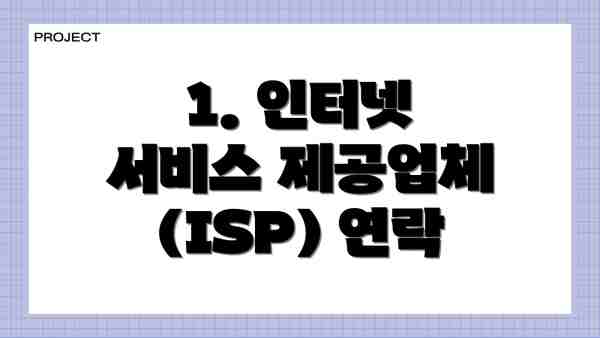
1. 인터넷 서비스 제공업체(ISP) 연락
ISP에 연락하여 인터넷 서비스 장애 여부를 확인합니다. ISP 측의 문제일 경우, 기술팀의 도움이 필요할 수 있습니다. 문제를 정확히 진술하고, 이미 시도한 조치들을 명확하게 알려주는 것이 도움이 됩니다.
2. 라우터 설정 확인 및 변경
라우터의 설정을 확인하고 필요에 따라 변경합니다. 라우터의 관리자 페이지에 접속하여 IP 주소, DNS 설정 등을 확인하고, 기본 설정으로 되돌리는 등의 조치를 취할 수 있습니다. 이 부분은 사용 중인 라우터 모델에 따라 다르므로, 제조사의 설명서를 참조해야 합니다.
3. 방화벽 및 보안 소프트웨어 확인
방화벽이나 보안 소프트웨어가 네트워크 연결을 차단하고 있을 가능성도 있습니다. 방화벽 설정을 확인하고, 필요한 프로그램이나 웹사이트에 대한 접근 권한을 부여합니다. 보안 소프트웨어가 최신 버전인지도 확인하고, 최신 바이러스 정의 파일을 업데이트해야 합니다.
4. IP 주소 및 DNS 설정 확인
잘못된 IP 주소나 DNS 설정은 네트워크 연결에 문제를 일으킬 수 있습니다. 명령 프롬프트 또는 터미널을 사용하여 IP 주소와 DNS 설정을 확인하고, 필요한 경우 변경합니다. (명령어 예시: ipconfig, nslookup) 잘못된 IP 주소를 자동으로 얻지 못하는 등의 문제가 발생할 수 있습니다.
5. 네트워크 드라이버 업데이트
네트워크 드라이버가 오래되었거나 손상된 경우, 네트워크 연결 문제가 발생할 수 있습니다. 장치 관리자(Device Manager)를 통해 네트워크 어댑터의 드라이버를 확인하고, 최신 버전으로 업데이트합니다. 이 부분은 운영체제에 따라 찾는 방법이 다르므로, 검색 엔진을 활용하는 것이 좋습니다.
네트워크 오류 해결을 위한 요약표: 문제 해결의 지름길!
이제까지 네트워크 오류의 종류와 해결 방법에 대해 자세히 알아보았는데요, 조금 복잡하게 느껴지셨나요? 걱정 마세요! 이 요약표를 통해 간편하게 문제 해결 과정을 정리해 드릴게요. 이 표를 잘 활용하시면 네트워크 문제 발생 시 빠르고 효율적으로 대처하실 수 있답니다!
아래 표는 네트워크 오류 증상과 그에 따른 해결 방법을 단계별로 정리한 것이에요. 각 단계를 차례대로 따라가면서 문제점을 찾아 해결해 보세요. 혹시 표에 없는 문제가 발생한다면, 앞서 설명드린 추가적인 조치들을 참고해 주세요!
| 증상 | 가능한 원인 | 해결 방법(1차 시도) | 추가 확인 사항 | 해결되지 않을 경우 |
|---|---|---|---|---|
| 인터넷 연결이 안 됨 | 모뎀/라우터 문제, 케이블 연결 문제, 인터넷 서비스 장애 | 모뎀 및 라우터 재부팅, 케이블 연결 확인, 인터넷 서비스 제공업체 확인 | 랜선 상태 확인, 다른 기기 연결 시험 | 인터넷 서비스 제공업체 문의, 고급 네트워크 설정 확인 |
| 와이파이 연결 불안정 (끊김 현상) | 라우터 위치, 무선 간섭, 라우터 성능 저하 | 라우터 위치 변경, 다른 채널로 변경, 라우터 재부팅 | 다른 무선 기기 연결 확인, 와이파이 신호 강도 확인 | 라우터 업그레이드 고려, 와이파이 증폭기 사용 고려 |
| 특정 웹사이트 접속 불가 | 웹사이트 서버 문제, DNS 오류, 방화벽 문제 | 다른 웹사이트 접속 확인, DNS 서버 변경, 방화벽 설정 확인 | 웹사이트 서버 상태 확인 (다른 기기에서 접속 시도) | 프록시 서버 설정 확인, 네트워크 관리자 문의 |
| 네트워크 속도 저하 | 네트워크 과부하, 악성코드 감염, 라우터 성능 저하 | 다른 기기 사용량 확인, 악성코드 검사, 라우터 재부팅 | 네트워크 사용량 모니터링, 백그라운드 프로그램 확인 | 라우터 업그레이드 고려, 인터넷 요금제 변경 고려 |
| 게임 렉 발생 | 네트워크 지연, 서버 문제, 게임 클라이언트 문제 | 네트워크 속도 확인, 게임 서버 상태 확인, 게임 클라이언트 업데이트 | 다른 게임 접속 시험, 방화벽 설정 확인 | 게임 지원팀 문의, 컴퓨터 사양 확인 |
이 요약표를 활용하여 문제 해결 단계를 하나씩 따라가면 대부분의 네트워크 오류를 스스로 해결할 수 있답니다! 어려운 부분이 있다면 주저 말고 앞서 설명된 내용을 다시 참고해 보세요!
추가 설명:
- 모뎀/라우터 재부팅: 전원을 껐다가 30초 후 다시 켜는 것을 의미해요. 이 방법은 의외로 많은 네트워크 문제를 해결하는 데 효과적이랍니다.
- DNS 서버 변경: 구글 공개 DNS(8.8.8.8. 8.8.4.4) 와 같이 다른 DNS 서버를 사용해 보세요. 인터넷 설정에서 변경 가능하답니다.
- 악성코드 검사: 정기적인 악성코드 검사를 통해 컴퓨터의 안전을 확보하는 것이 중요해요. 백신 프로그램을 사용하여 최신 바이러스 정의 파일로 검사하는 것을 추천드려요.
이 요약표가 여러분의 네트워크 오류 해결에 도움이 되기를 바랍니다! 더 이상 네트워크 문제로 고민하지 마시고, 이 가이드를 통해 자신감 있게 문제를 해결해 보세요!
✅ IP 주소 설정 후에도 인터넷이 안 될 때? 속도가 느릴 때? 이 가이드로 모든 문제를 해결하세요! 초보자도 쉽게 따라 할 수 있는 완벽 해결책을 지금 확인해보세요!
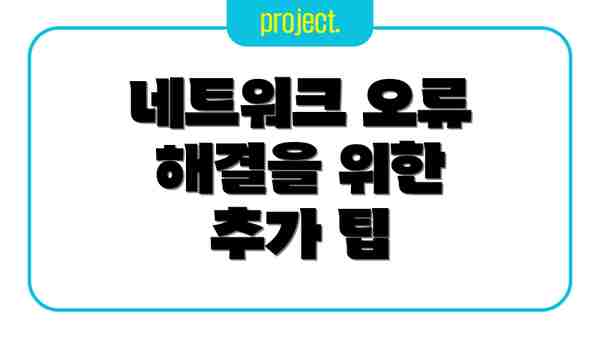
네트워크 오류 해결을 위한 추가 팁
- 라우터의 위치를 바꿔봅니다. 벽이나 장애물에 가려 신호가 약해질 수 있습니다.
- 라우터의 채널을 변경합니다. 주변 다른 무선 기기와의 간섭을 최소화합니다.
- 멀티플렉서(여러 인터넷 회선 결합) 사용시, 멀티플렉서 자체에 문제가 없는지 확인하는 것을 잊지 마세요.
네트워크 문제 해결은 인내심과 체계적인 접근이 필요합니다. 단계별로 차근차근 점검하고 문제를 해결해 나가면 반드시 성공할 수 있습니다.
결론: 이제 네트워크 오류는 두렵지 않아요! 실력 향상으로 편안한 디지털 라이프를 누리세요!
자, 이제까지 네트워크 오류의 종류부터 해결 방법, 추가적인 조치까지 알아보았어요. 처음에는 복잡해 보였던 네트워크 문제도, 기본적인 점검과 단계별 해결 방법을 익히니 어렵지 않죠? 이 가이드를 통해 여러분은 이제 혼자서도 많은 네트워크 문제를 해결할 수 있는 능력을 갖추게 되었어요.
예를 들어, 인터넷 연결이 끊겼을 때, 먼저 모뎀과 라우터의 전원을 껐다 켜보는 간단한 방법부터 시작하고, 그래도 해결되지 않으면 랜 케이블 연결 상태를 확인하거나, 와이파이 신호 세기를 점검하며 문제 해결에 접근할 수 있게 되었죠. 혹시 IP 주소 충돌이나 DNS 문제가 의심되면 가이드에서 배운 추가적인 조치들을 통해 원인을 파악하고 해결할 수도 있어요.
이제 갑작스러운 네트워크 오류에도 당황하지 않고 차분하게 대처할 수 있게 되었으니, 컴퓨터 사용 시간이 더욱 즐거워질 거예요. 더 이상 네트워크 오류 때문에 게임이 끊기거나, 중요한 작업이 중단되는 스트레스를 받을 필요가 없어졌어요!
이 가이드에서 제시된 요약표를 활용하면, 앞으로 네트워크 오류 발생 시 신속하게 문제 해결에 도움이 될 거예요. 자주 발생하는 오류 유형과 해결 방법을 미리 숙지하는 것만으로도 효율적인 문제 해결이 가능해지죠. 또한 추가 팁들을 활용하여 네트워크 환경을 더욱 안정적으로 관리할 수 있답니다.
이제 여러분은 네트워크 오류 해결 전문가가 될 준비가 되었어요!
마지막으로, 네트워크 오류는 언제든 발생할 수 있지만, 이제는 당황하지 않고 체계적으로 해결할 수 있는 자신감을 가지세요. 꾸준히 연습하고, 새로운 정보들을 습득하며 여러분만의 네트워크 문제 해결 노하우를 쌓아가시길 바랍니다. 항상 긍정적이고 적극적인 자세로 더욱 편안하고 효율적인 디지털 라이프를 즐기세요!
자주 묻는 질문 Q&A
Q1: 인터넷 연결이 안 될 때 가장 먼저 해야 할 일은 무엇인가요?
A1: 모뎀과 공유기의 전원을 껐다가 30초 후 다시 켜는 재부팅을 시도해보세요. 이 간단한 방법으로 많은 문제가 해결됩니다.
Q2: 특정 웹사이트만 접속이 안 될 때 의심해 볼 만한 원인은 무엇인가요?
A2: 해당 웹사이트의 서버 문제, DNS 설정 문제, 또는 방화벽 설정 등을 의심해 볼 수 있습니다.
Q3: 와이파이 연결이 자꾸 끊길 때 어떤 점검을 해봐야 하나요?
A3: 공유기의 위치와 장애물, 다른 전자기기와의 간섭, 와이파이 채널 등을 확인하고, 공유기를 재부팅하거나 다른 채널로 변경해 보세요.
이 콘텐츠의 무단 사용은 저작권법에 위배되며, 이를 위반할 경우 민사 및 형사상의 법적 처벌을 받을 수 있습니다. 무단 복제, 배포를 금지합니다.
※ 면책사항: 위 본문 내용은 온라인 자료를 토대로 작성되었으며 발행일 기준 내용이므로 필요 시, 최신 정보 및 사실 확인은 반드시 체크해보시길 권장드립니다.

